2016.11.29 やってみた追加
2016.11.29 スペック追記
昨年12月に発表があった時には、回転変形によりキーボードが本体より大きくなるギミックを見てかつての ThinkPadのバタフライキーボードを思い浮かべ大変期待したのですが、今年 2月の販売時の実売価格は 9万円前後で、スペックを見てそんな大金を出してまで買いたいとはとても思えませんでした。
それが 2万円ちょっとで売られているという情報を聞き、ちょうど仕事でキーボード入力出来るモバイル端末が欲しかったので大変興味をそそられました。
テキスト入力だけなら DM100を持っていますが
MS Officeを使う必要もあるのでどうしようもありません。
それこそ Winタブ+キーボードでも良いのですが、使用する場所から一台でまとまっていた方が何かと都合が良いのです。
という事で、税抜 19,800円だったソースネクストにて購入を決めました。
低スペックWinタブと同等程度
仕様は以下の通りです。
パッと見メモリやストレージ容量が低く低スペックの Windowsタブレットと同等程度ですが、本品の一番のキモはなんと言っても折りたたみ時ほぼA5サイズの本体に DM100とほぼ同じサイズのキーボードが付いてくる事でしょう。
キーピッチは 18mmあり、フルサイズのキーボードを使った後でも違和感なく操作出来ます。
更に映像出力端子は 2つ(HDMI、VGA)付いています。
どれだけ出先で使うかは分かりませんが、2系統あるのは安心です。
そして USB2.0端子が 1つ付いているので、Windowsタブレットでよくある様に本体の充電をしながら USB機器を使えないという事もありません。
ちなみに電源入力には microUSB端子が別にあり、専用ACアダプタでは無くモバイルバッテリーからの充電に対応しています。電源を他機器と統一できるのもありがたいです。
これだけの装備がそなわっているのですが、本品が使えるかどうかの評価は実際に行う作業が向いているかどうかで全く変わってくるでしょう。
2016.11.29 追記
内蔵SSDの速度を計測してみました。
内蔵の SSDの性能も Winタブとあまり変わりませんね。
まぁ、この程度出てくれていれば事務作業では問題無さそうですが、やっぱりストレージ容量がネックになりそうです。
キーボードのギミックが面白い
まず外箱からですが、本体をイメージした形状になっています。
フタを開け紙箱をどかすと
不燃紙の袋に包まれた本体が出てきます。
PC本体上面が傾斜しているため、上に乗っていた紙箱も横から見ると楔形になっています。ちなみにこの中に説明書などの紙類が入っていました。
内容物は、PC本体、ACアダプタ、USBケーブル(充電用)、説明書 2冊、保証書、Office 365 サービスプロダクトキーカードになります。
表面はラバー加工されており、持った時に滑りにくくなっています。
本体を横から見ると後部が膨らみ楔形になっています。
後部下側には両側に切り込みがあり、スピーカーになっています。
右側に電源ボタンとSDメモリーカードスロットがあります。
SDカードは奥まで挿さらず、出っ張ってしまうので使用時は注意が必要です。
背面にはフタがされており、開けると各種端子が現われます。
フタにゴム足が付いていると思ったら、フタを開けると本体下側に回り込み本体を更に傾斜させます。
一見良さそうなのですが、フタを開けずに使っている時に USBメモリを挿そうと開けようとしてもフタがひっかかって開きません。いちいち本体を持ち上げ開けなくてはならないので、よく使うであろう USB端子は外に出すかフタの回り込む機構は無い方が使い易く感じます。
同様に電源入力(microUSB)もフタの内側に入れるべきものでは無いでしょう。
もう少しフタの構造と内側に入れる端子類を精査すべきだった気がします。
この辺がPCメーカーと事務機器メーカーの違いでしょうか。
ちなみにフタのゴム足が無い時でも、本体底面には前後にゴム足が付いているので簡単に滑る事はありません。
そして今回私が一番楽しみにしていたキーボードですが、開いた時に真ん中のキーが普通のキーボードと同じなので入力に支障が無いのが良いです。
二つ折りや分離式で真ん中のキーサイズや位置が変わってしまうモノがありますが、使いづらくってたまりません。
「スライドアークキーボード」と名付けられた回転式のキーボードはバタフライキーボード程の衝撃はありませんでしたが、やっぱり面白いですね(^^
開閉時の様子を動画にしてみました。
左右連動しているので途中は片手で操作出来ますが、閉じた時と開き切った時に軽くロックがかかるのでやっぱり両手での操作になります。
私の使い方ではまずまずといったところ
Windowsエクスペリエンスインデックスを見てみると
スペックから想像出来る通りの値でしょう。
ただ私の使用用途は Wordと Excelをメインで外に持ち出して使う程度なので、十分なパフォーマンスです。
また液晶はノングレアの TFTですので、画像編集には向いていませんがテキスト文書等を見るには反射が少なく見易いです。
キーボードの打鍵感は好みの分かれるところだと思いますが、私はストロークが浅くカチッカチッと感触があるモノが好きなので、ストローク 1.5mmなのだそうですが、私には打ち易いキーボードでした。
ただ私はあまりファンクションキーを使わないので気にならないのですが、一番上段の列のキーが小さめになっていて「半角/全角」キー分右にズレているので、いちいち手元を見ないとファンクションキーを押せません。
それと初めて使った光学式フィンガーマウスですが、反応が良すぎてビュンビュンカーソルが動きます。これはすぐに慣れると思いますが、マウスから指を放す時に少し動いてしまい Windows内のボタンをクリックするのにズレて困ります。
かなり注意しても少しズレてしまうので、クリックしたい時にはフィンガーマウスに指を着けたままの状態でもう一方の手で左ボタンを押すようにしています。
ThinkPadのトラックポイントとは全くの別物と思っていた方が良いでしょう。
またキーボード手前の左右ボタンが小さく押し辛いのも気になりました。
位置的にはフィンガーマウスに右手の人差し指を乗せた時に、両手の親指で押し易い位置にあり良いのですが(ThinkPadのトラックポイントに似た位置関係)、ボタンが細くて短いので押し辛いのです。どうしてもうちょっとボタンを大きくしなかったんだろう?
あと使用上は問題ないのですが、ラバーコーティングって皮脂が付き易く好きじゃないんですよねぇ。
特に本品は背面が厚く持ち運ぶ時にガッチリ持つので特に皮脂汚れが付いてしまいます。
しかも拭いてもなかなか取れないんですよねぇ....
更に今後の利用で気になる点もあります。
まずは添付している MS Officeですが、Office Mobileなので文書を2つ以上同時に開く事が出来ません。
別途 Office365のライセンスを持っているので、通常版の Officeを入れる事になりそうです。
しかしここで気になるのがストレージ容量です。
初期設定を済まし常用のアプリを入れた状態で空き容量が 6GB程度しか空いてないので、いろいろ心配です。
データ領域として SDカードを挿しっぱなしすれば良いかと思っていましたが、外観のところで見ていただいたように SDカードは奥まで挿さらないので常設はキツイです。
これについては購入前に jakeさんより、microSD→SD変換アダプタで通常の SDカードより短くなるものがあると教えていただいていたので現在取り寄せ中です。
届きましたら、どのような感じか追記したいと思います。
この様に気になるところは多々あるものの、既に一回仕事で持ち出し使いましたが、十分役立ってくれています。
机の無い場所でのキーボード操作はタブレット+キーボードではほぼ無理でしたが、本品なら膝の上での入力も問題ありません。
重量が 830gというのも気になっていましたが、私が今まで使っていた Winタブ(ケース付き)+無線キーボードの合計重量が 819gですので大して変わりません。
もっと軽いキーボードも持っていますが、入力し易さや使い易さを考えると私の持っている中で一番なので、他のキーボードと比べる意味はありません。
もちろん必ずしも PORTABOOKの方が良い時ばかりでは無く、外部メモリーを使用しなかったり入力作業が無く内容を見せるだけなんて時には Winタブだけの方が良い事もあると思いますが、今回の購入目的自体が入力作業を伴う外での利用ですので満足しています。
使用目的が合致する人には手放せなくなるPC!?
私の使用する範囲では今のところ大した問題なく動作し、それ以上に今まで Winタブに加えバラバラに持ち歩く必要のあった周辺機器が必要なくなり一つにまとまってこのサイズ・重量に収まった事が何より便利になりました。
しかしこれはあくまで現在の利用方法においての事であり、万人にオススメできるPCで無い事も確かです。
スペックだけ見たらよく一万円台でも買えそうなWinタブにキーボードと周辺ポートが付いただけのPCに 9万円前後の価格をつけたなぁというのが、発表当時の感想でした(^^;
それが最近 2万円台で販売されたら、某大手量販店や楽〇市場でのノートPCランキングでは今まで圏外から一気に一位になっているほど注目を浴びているようです(売り上げ数なのか検索数なのか分からないですが)。
この価格なら試しに購入という人が一気に手を出したのだと思いますが(私もそうですが)、元の価格よりスペックを見て本当に必要かを考え手を出さないと、結局買ったけど使わないPCが増えただけになりかねません。
ただし、使用目的がはっきりしていて十分使用に耐えるのならば、手放せないPCになるかも。
改善点や気になった店など追記していきます
〇 microSD → SDカード変換アダプター導入
まずは先に書いた通り、SDカードを常設するために出っ張りを無くすべく変換アダプターを導入してみました。
結果は上や横から見た分には大丈夫だが、底面が傾斜しているためちょっと出っ張っています。
ただ SDカードの角が少し出っ張っているだけという感じではある為、ちょっと注意すれば常設して問題ないでしょう。
しかし、なんでこんな傾斜しているところにスロットをもってくるかなぁ...
〇 変換アダプター使用時に出てきた疑問
変換アダプターには次の microSDカードを使いました。
こちらをポータブックで計測してみたところ次の様になりました。
デスクトップPCで測った時より若干速度が上がっています。
スペック的に Winタブと同等でしたので、カードスロットも遅いだろうと思っていたのですがしっかり速度が出ています。
「もしかしてカードスロットの速度自体は速い?」
ということで、更に高速な SDカードを挿して計測してみました。
私の持っている SDカードの中で一番速いモノです。
デスクトップPCでの計測値には及びませんでしたが(データが多量に入っていたり購入から 2年半経っているのも影響しているか?)、USB2.0の壁は超えてますね(内部の接続は分かりませんが)。
変換アダプターは SDXC 128GBをうたっているので、microSDカードを常設するならもっと高速のモノを導入した方がストレスは無さそうですね。
うーん、あまりお金を掛けたくないので悩むなぁ。
-
購入金額
21,384円
-
購入日
2016年11月19日
-
購入場所
SOURCENEXT
















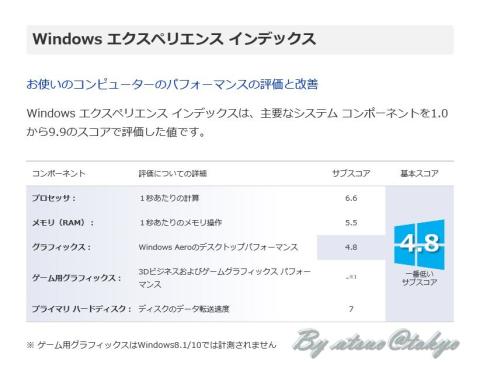





squareさん
2016/11/24
トラックポインタのスピードを下げると使いやすいですね。
atsuo@tokyoさん
2016/11/24
一気に動かせる今の速度が好きで、これに慣れるべくそのままにしてます(^^;
指を放す時のブレだけは、どうしようもないですね。
ほんとにブレない様に指を放そうとしたら、ジェンガをやっているのと同じくらい神経を使います。